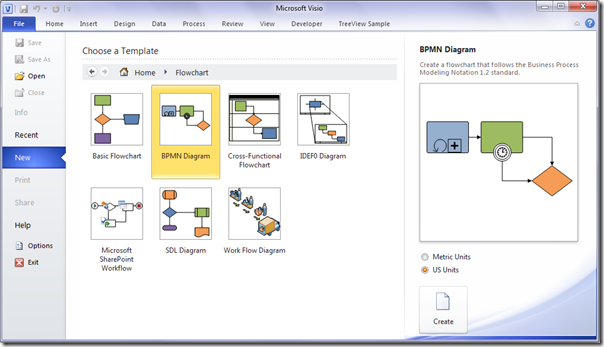Se você estiver usando um aplicativo Word e quiser salvar um documento no OneDrive, esse processo é fácil. Apenas siga estes simples passos:
- Selecione 'Arquivo'

2. Selecione ‘ Salvar como'

3. Selecione ‘ OneDrive '
4. Salve o arquivo na área que couber - OneDrive - Pessoal para arquivos pessoais, OneDrive - CompanyName para arquivos de trabalho ou escola
5. Nomeie o arquivo
6. Selecione ‘ Salve '
É simples assim.
Quando você salvar ou fazer upload de arquivos para OneDrive , você pode compartilhar facilmente esses arquivos com seus colegas ou colegas de trabalho. Você também pode colaborar facilmente porque todos que têm permissão para editar arquivos dentro de OneDrive. Você também pode aprender a usar o OneDrive on-go aqui.
Se você estiver procurando por uma empresa de software em que possa confiar por sua integridade e práticas de negócios honestas, não procure além da . Somos um Parceiro Certificado Microsoft e uma Empresa Credenciada BBB que se preocupa em proporcionar aos nossos clientes uma experiência confiável e satisfatória nos produtos de software de que precisam. Estaremos com você antes, durante e depois de todas as vendas.
Essa é a nossa Garantia de Manutenção de Software de 360 graus. Então, o que você está esperando? Ligue para nós hoje no telefone +1 877 315 1713 ou envie um e-mail para sales@softwarekeep.com. Além disso, você pode entrar em contato conosco via Chat ao vivo.